Linux potrebbe essere il sistema operativo ideale per gli utenti meno esperti: è robusto, affidabile e sicuro, ma le differenze rispetto agli Os più diffusi (nella maggior parte dei casi Windows, ma sempre più spesso anche mac OS) possono rappresentare uno scoglio difficile da superare. Uno dei vantaggi secondari dell’utilizzo di Gnome come ambiente desktop, però, è la sua estrema configurabilità, che consente di modificarne l’aspetto e la struttura per ricalcare altri sistemi operativi o per adattarsi meglio alle specifiche esigenze di ciascun utente. Ecco come si può trasformare l’aspetto di Gnome in pochi passaggi, in mac OS.
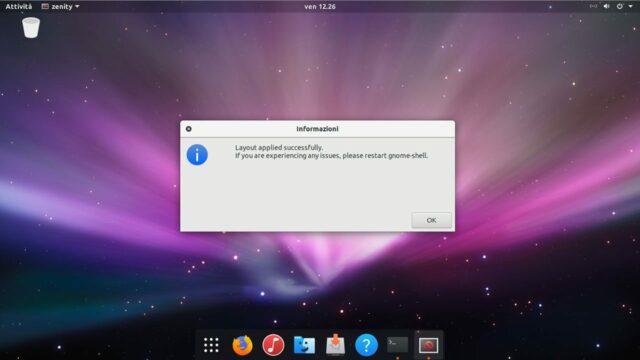 Lo strumento necessario per modificare l’aspetto dell’ambiente desktop è Gnome Layout Manager, un avanzato script di configurazione che supporta la creazione e il download di profili ottimizzati. Per scaricarlo bisogna prima installare Git, un sistema di distribuzione del codice molto diffuso; aprite una finestra di terminale, per esempio con la scorciatoia da tastiera Ctrl+Alt+T, e digitate la coppia di comandi:
Lo strumento necessario per modificare l’aspetto dell’ambiente desktop è Gnome Layout Manager, un avanzato script di configurazione che supporta la creazione e il download di profili ottimizzati. Per scaricarlo bisogna prima installare Git, un sistema di distribuzione del codice molto diffuso; aprite una finestra di terminale, per esempio con la scorciatoia da tastiera Ctrl+Alt+T, e digitate la coppia di comandi:
sudo apt update
sudo apt install git
Scaricate poi lo script con il comando:
git clone https://github.com/bill-mavromatis/gnome-layout-manager.git
Infine avviatelo digitando il comando
./gnome-layout-manager/layoutmanager.sh
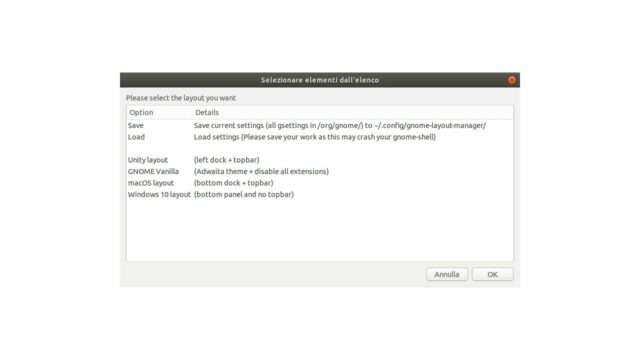 Prima di qualsiasi modifica, è essenziale salvare la configurazione attuale per potervi tornare in qualsiasi momento: selezionate la voce Save e fate clic su OK; dopo aver salvato tutte le informazioni, il tool si chiuderà. Avviatelo di nuovo, selezionate un altro layout tra quelli elencati (per esempio mac OS) e confermate con in clic su OK. Il tool scaricherà tutto il necessario e applicherà la nuova impostazione.
Prima di qualsiasi modifica, è essenziale salvare la configurazione attuale per potervi tornare in qualsiasi momento: selezionate la voce Save e fate clic su OK; dopo aver salvato tutte le informazioni, il tool si chiuderà. Avviatelo di nuovo, selezionate un altro layout tra quelli elencati (per esempio mac OS) e confermate con in clic su OK. Il tool scaricherà tutto il necessario e applicherà la nuova impostazione.






